今天分享关于图层过滤器的应用
图层过滤器分为特性和组过滤两种类型
本文要分享的是特性过滤器
图文教程
▼
▌图层特性过滤器设置方法
CAD中输入“LA”启动图层特性管理器、点击左上角的“特性过滤器”按钮开始创建、如下图所示:
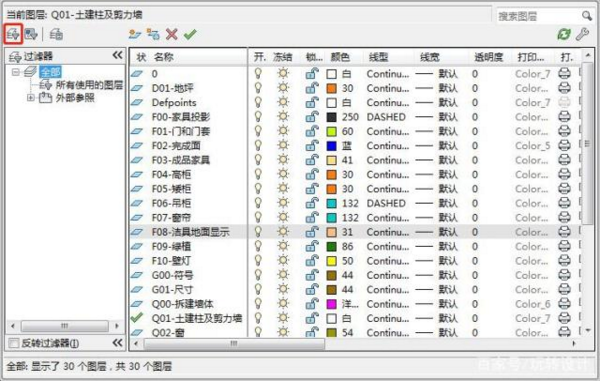
▼▼▼
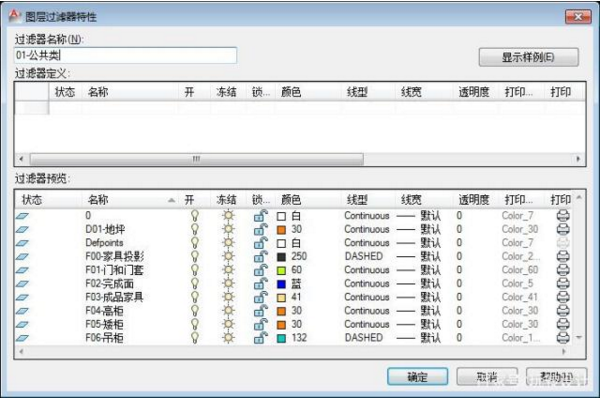
设置要点
图层特性过滤器是通过设置图层的“名称/开关/冻结状态”等特性、自动筛选符合条件的图层加入过滤器
例如:我们常使用图层名称来设置过滤器、通过图层名筛选时CAD会自动补充一个通配符“*”、这个星号千万不能删除、如下图动画所示:
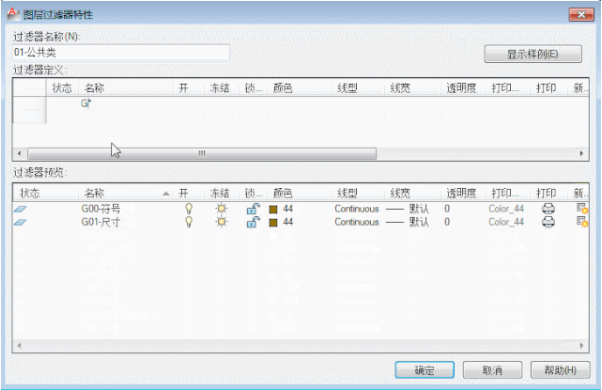
▼▼▼
也可设置多个特性进行筛选、设置完成后在下方的过滤器预览中就会显示符合条件的图层、如下图所示:
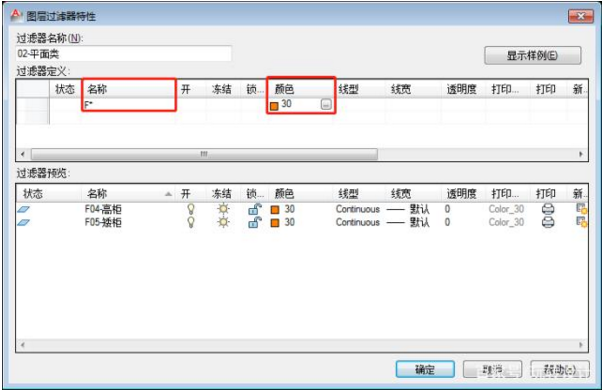
最后点击“确定”按钮即可完成、并会在图层特性管理器左侧显示“特性过滤器”分组、如下图所示:

过滤器
名称会自动显示对应的图层
▌图层过滤器的作用
上面分享了图层特性过滤器设置方法、接下来说一下此功能在绘图中的作用、个人认为有以下两大作用
1.定位图层
当图层非常多时、可以点击过滤器分类名称来查找定位图层并对其进行修改
2.批量修改图层显示状态
在特性过滤器名上右键、可直接对过滤器内的图层统一进行“关闭/冻结/锁定”等操作、如下图动画所示:
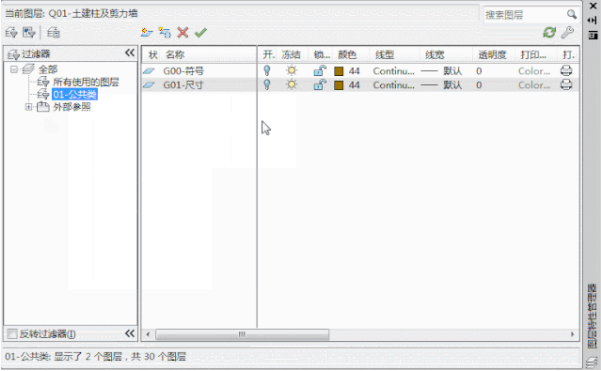
▲也可在“全部”上点击右键将所有图层关闭冻结
技能拓展
如果我们新建一个图层符合特性过滤器的筛选条件、会自动将此图层纳入此过滤器中、这里就不做动画展示了、大家下去可以自行尝试哦!





